Kako biste spriječili slučajno brisanje ili neovlašteno mijenjanje složenih ili osjetljivih podataka, Excel vam omogućuje zaključavanje nekih stupaca dok radite. Zaključavanje stupaca pomaže u sprječavanju pogrešaka uz održavanje cjelovitosti podataka. Ako vaš posao ili zadaci zahtijevaju korištenje Excela, ovo je značajka koja će vam biti vrlo korisna. Čitajte dalje za informacije o tome kako zaključati stupac u Excelu.

Zaključavanje Excel stupaca pomoću metode oblikovanja ćelija
Svi stupci programa Excel obično su zaključani prema zadanim postavkama, ali je svojstvo zaključavanja omogućeno tek kada je radni list zaštićen. Ako se određeni stupac želi zaključati, prvo se trebaju otključati sve ćelije na radnom listu. Tek tada možete odabrati stupac i pojedinačno ga zaključati.
- Na radnom listu programa Excel odaberite sve ćelije pomoću prečaca Ctrl-A.
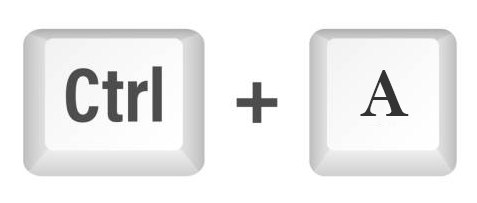
• Druga je mogućnost dodirnuti trokut u gornjem lijevom okviru lista.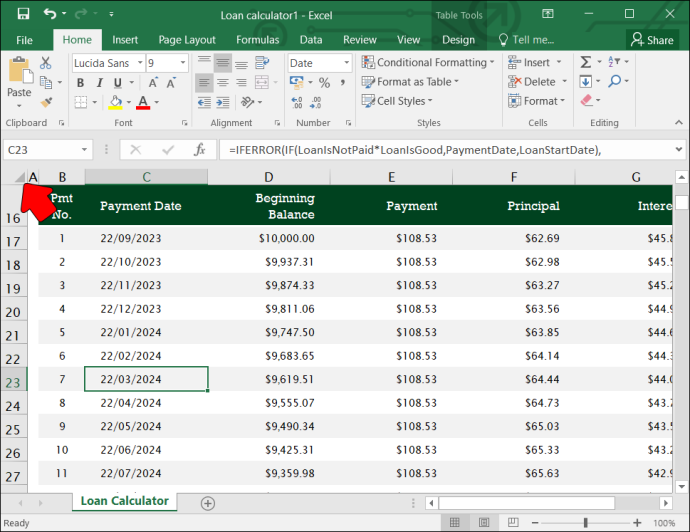
- Desnom tipkom miša kliknite ćelije i odaberite 'Format ćelije' s izbornika, zatim kliknite 'Zaštita'.
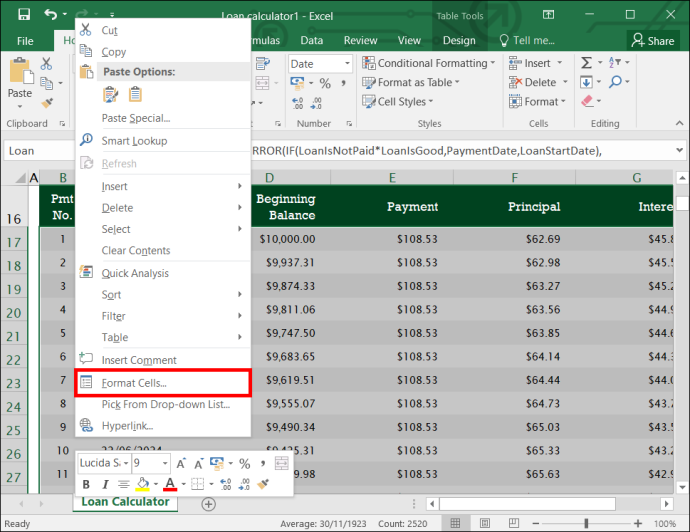
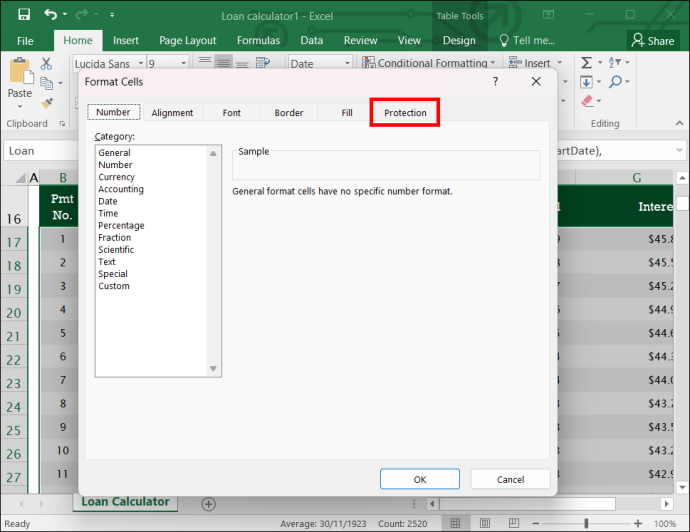
• Također možete odabrati opciju 'Početna' i odabrati 'Format' iz izbornika. Odavde odaberite 'Formatiraj ćelije'. Zatim kliknite na 'Zaštita'.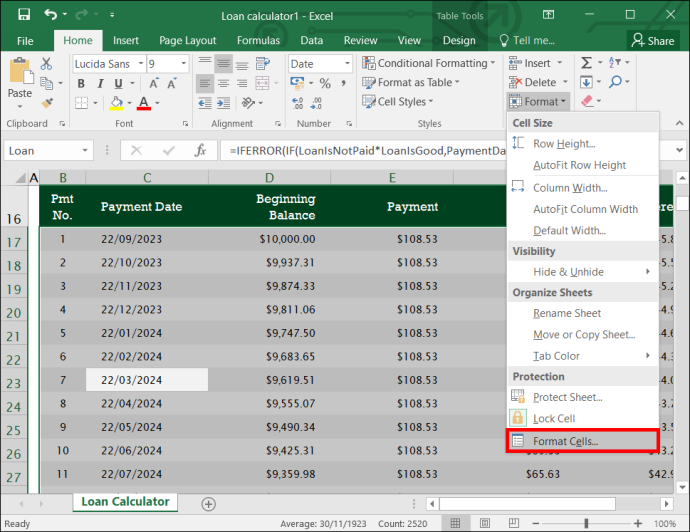
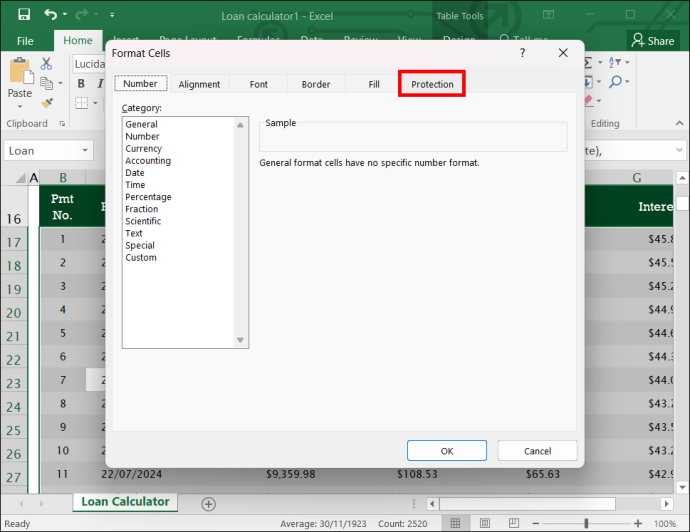
- U izborniku Zaštita poništite okvir 'Zaključano'.
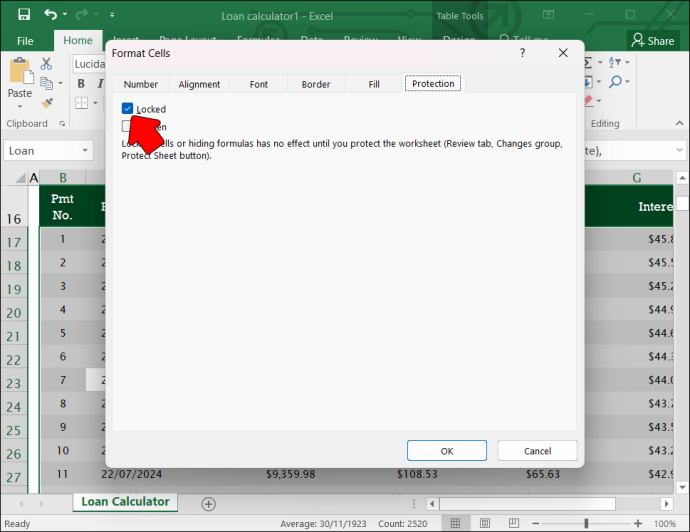
- Idite na zaglavlje stupca za stupac koji trebate zaključati. Držite pritisnutu tipku Control (Ctrl) za odabir više stupaca i kliknite na više zaglavlja stupaca.
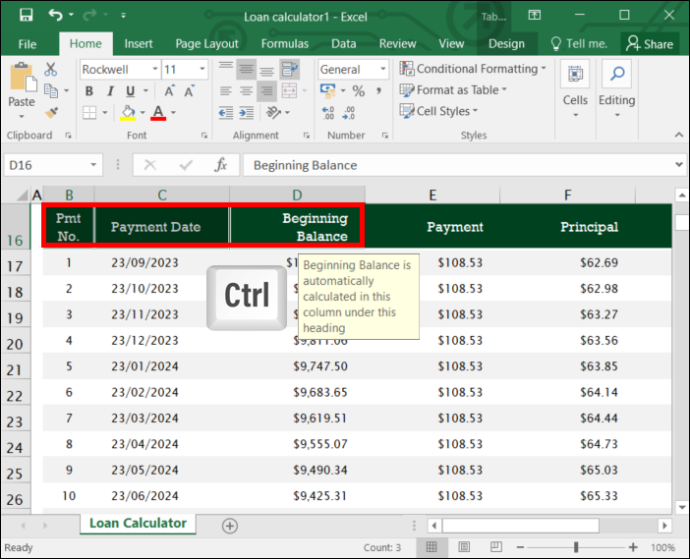
- Idite na karticu Zaštita u dijaloškom okviru 'Oblikovanje ćelija' i odaberite 'Zaštita'.
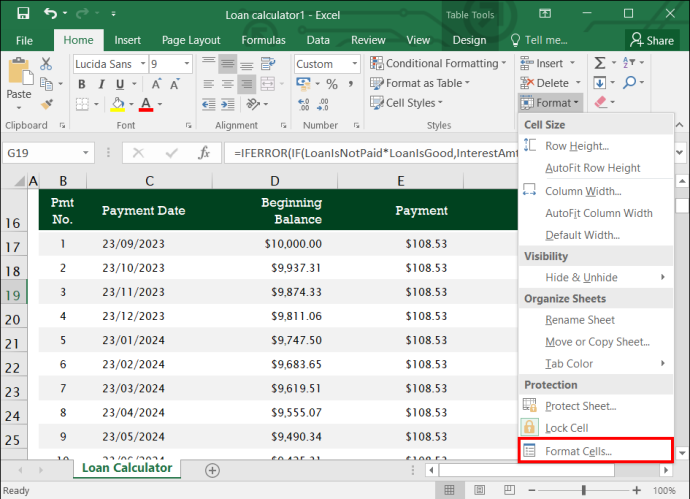
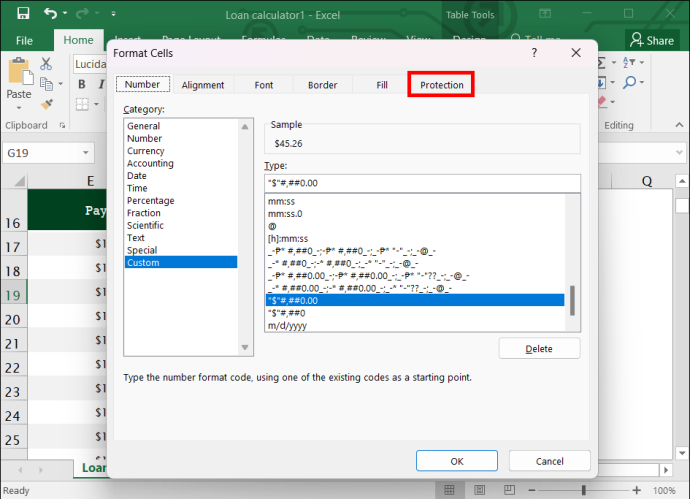
- U ovom koraku označite opciju 'Zaključano'. Ovo zaključava sve odabrane stupce i nitko ne može brisati ili uređivati sadržaj. Kako biste spriječili da netko vidi vaše zaključane stupce, također provjerite karticu 'Skriveno'.
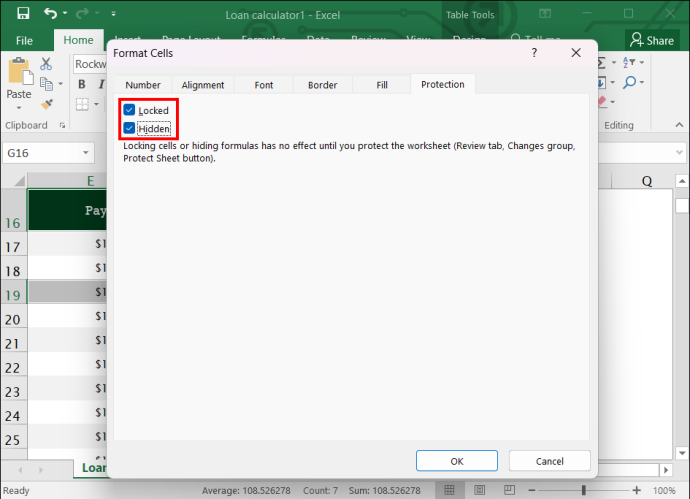
- Na kartici pregleda odaberite 'Zaštiti list'.
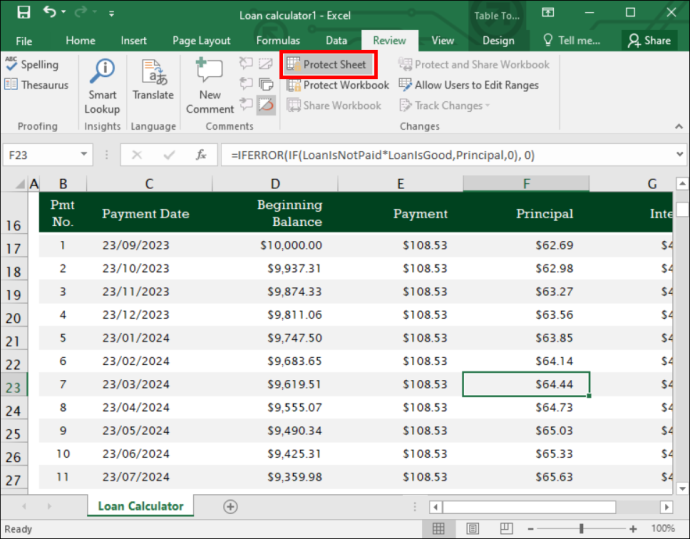
- Odaberite lozinku ako želite dodati sigurnosni sloj.
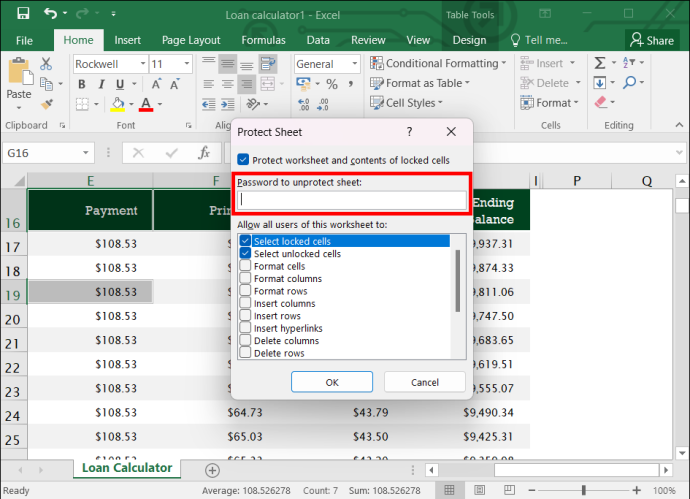
• Lozinka se dodaje zadržavanjem na zaslonu Protect Sheet. Trebali biste unijeti svoju lozinku u gornji okvir popisa.
Zaključajte stupce tako što ćete zaštititi svoj radni list
Ako sve stupce na radnom listu treba zaštititi, nema potrebe koristiti gornji postupak odabira stupaca i ponovnog označavanja zaključanog okvira. Za zaštitu cijelog lista:
- Pristupite opciji Pregled.
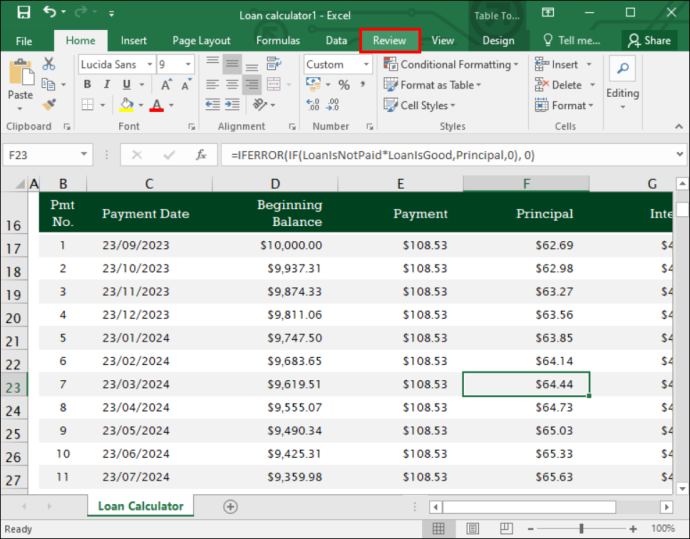
- Odaberite 'Zaštiti list'.
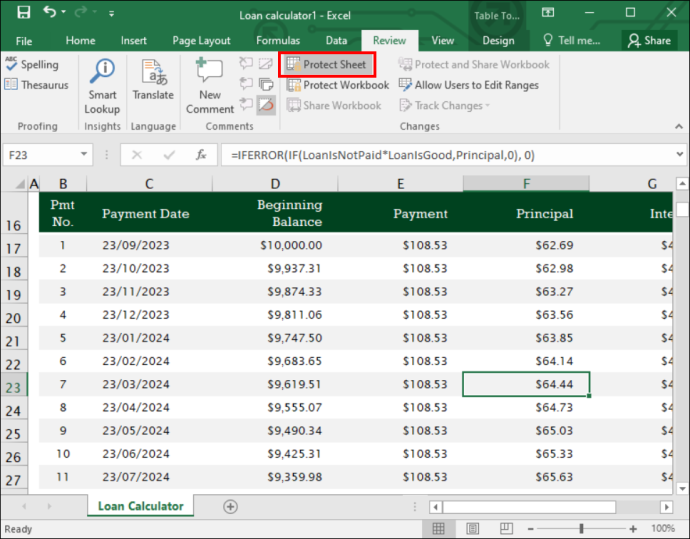
Otključavanje stupaca
Nakon zaključavanja stupaca, možda ćete morati kasnije preraditi neke podatke u tim stupcima. U tom slučaju, pomaže znati kako otključati stupac. Možete ga ponovno zaključati kada završite.
- U opciji 'Pregled' odaberite 'Ukloni zaštitu lista'.
- Po potrebi uredite svoje otključane ćelije.
- Vratite se na “Pregled” i još jednom zaštitite list.
Zamrzni okna za zaključavanje stupaca
Ovo je još jedna opcija kada želite zaključati stupce. Ako želite da područje radnog lista bude vidljivo dok se pomičete na druga područja, idite na karticu 'Prikaz', a zatim na 'Zamrzni okna'. Zatim možete zaključati određene stupce i retke na mjestu. Alternativno, podijelite okna da biste stvorili zasebne prozore na jednom radnom listu.
Prvi stupac u Excelu možete zamrznuti na ovaj način:
- Odaberite 'Prikaz'.
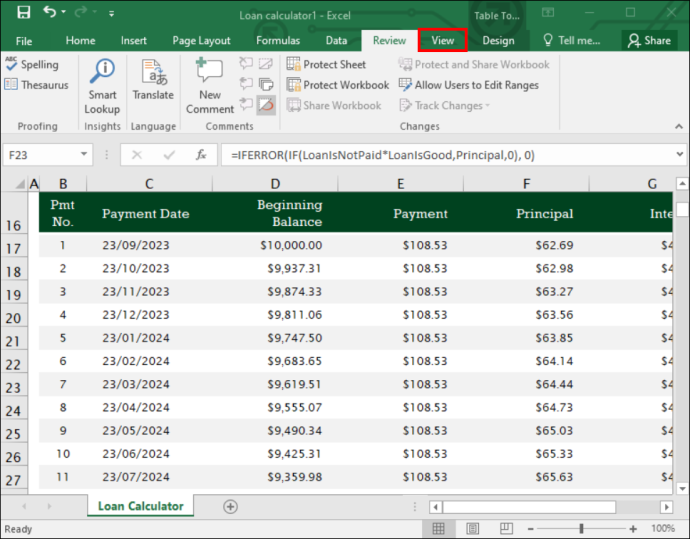
- Odaberite opciju 'Zamrzni okna'.
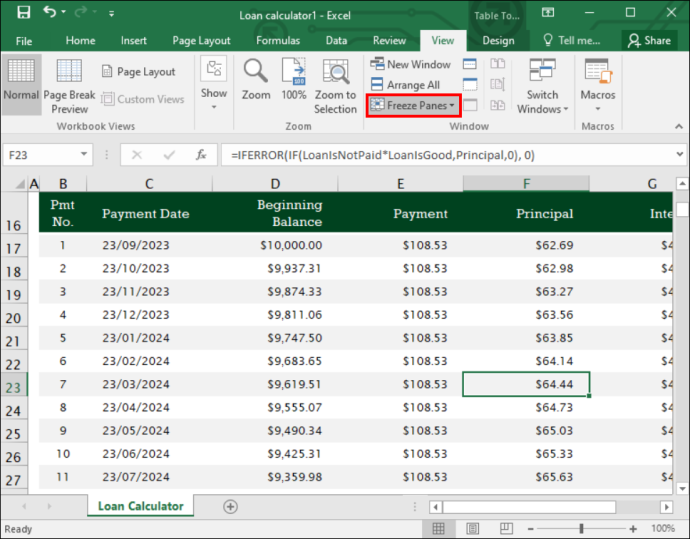
- Odaberite 'Zamrzni prvi stupac'.
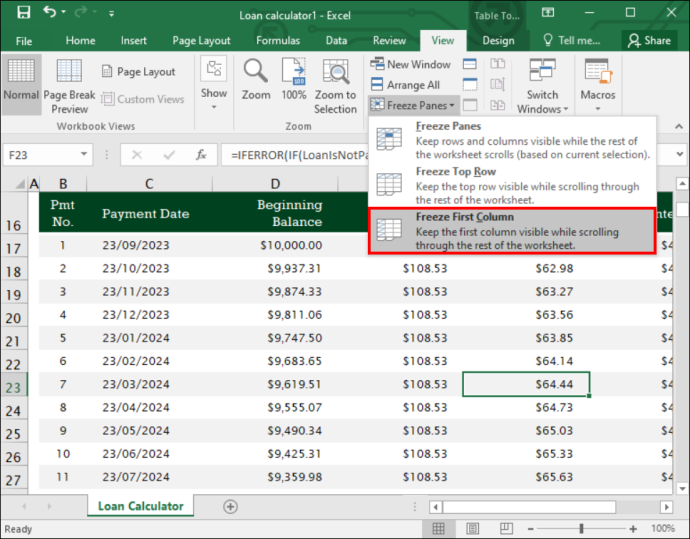
Blijeda crta pojavljuje se između prvog stupca, 'A', i drugog stupca, 'B'. to znači da je prvi stupac zamrznut.
može zelle poslati novac na venmo
Također možete zamrznuti prva dva Excelova stupca na sljedeći način:
- Odabir trećeg stupca.
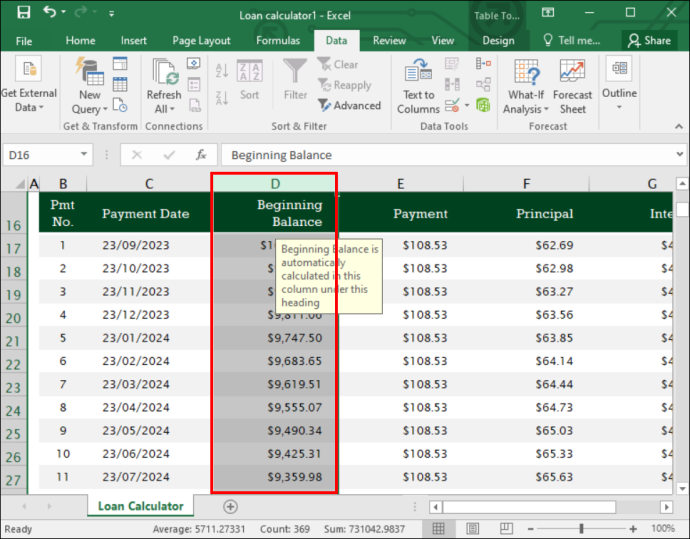
- Odabir opcije “View”.
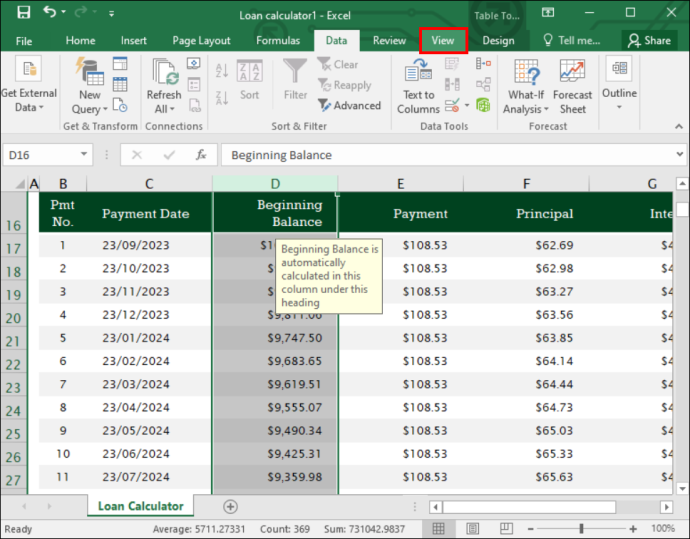
- Odabir 'Zamrzni okna'.
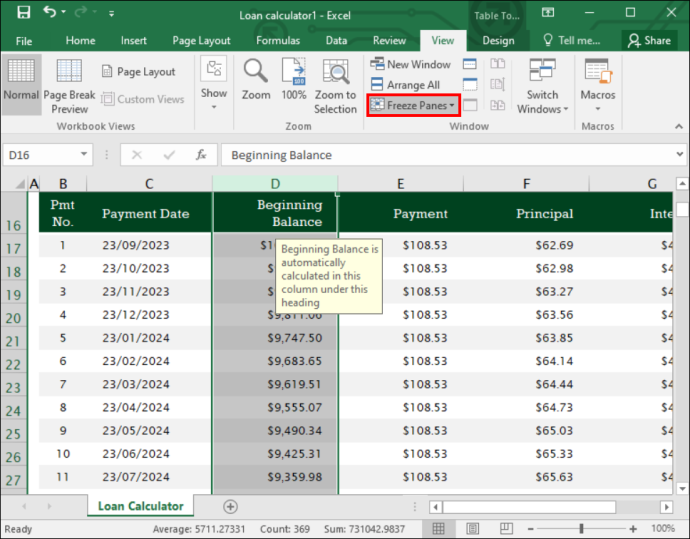
- Odabirom opcije 'Zamrzni okna'.
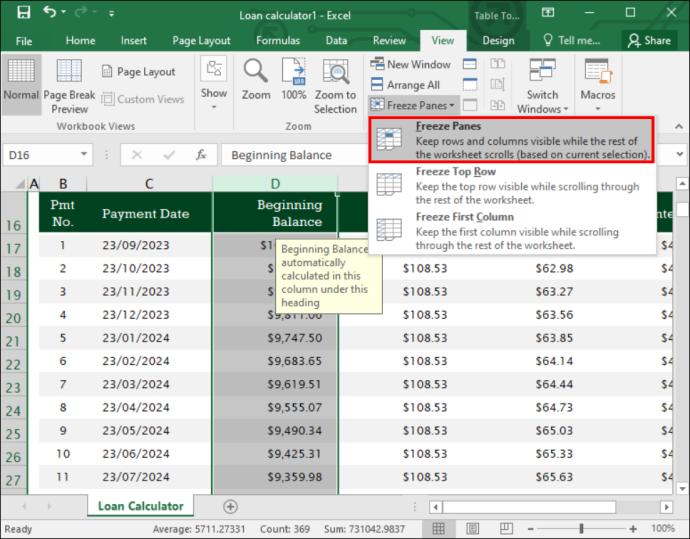
Također možete zamrznuti stupce i retke u Excelu. Evo kako:
- Odaberite ćeliju ispod redaka i desno od stupaca za koje želite da budu vidljivi dok se pomičete po radnom listu.
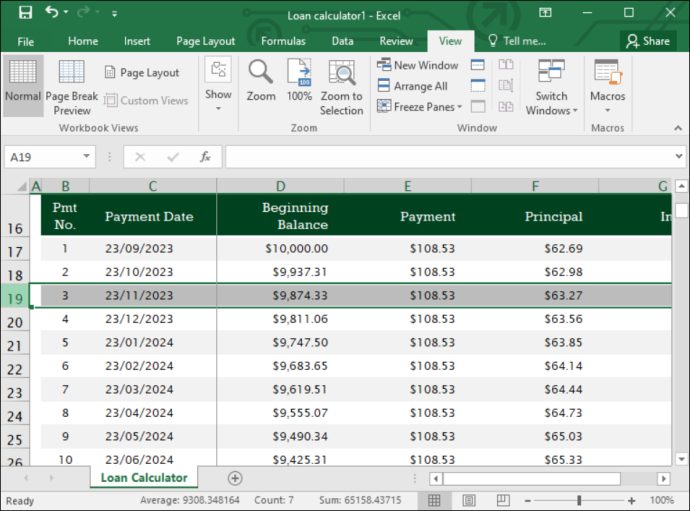
- Odaberite 'Prikaz'.
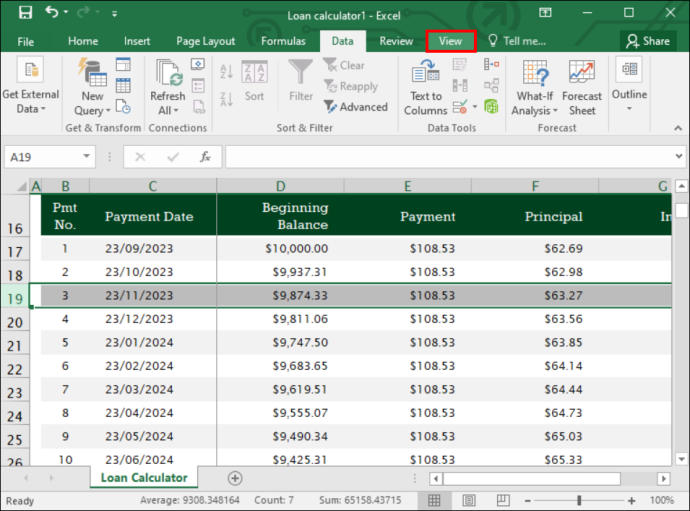
- Odaberite 'Zamrzni okna'.
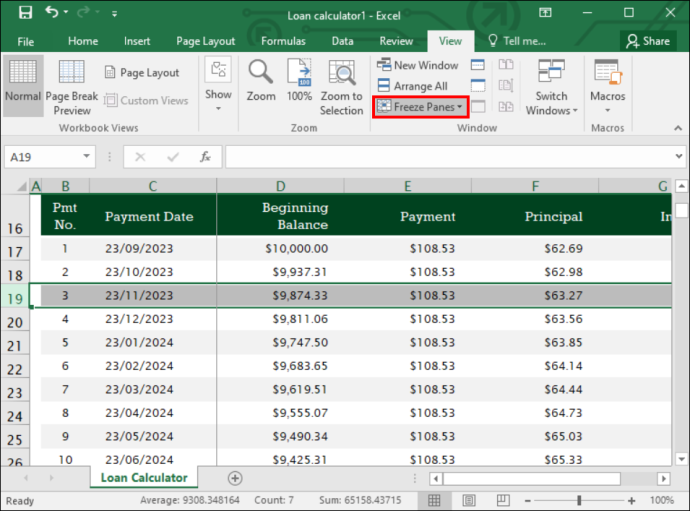
- Odaberite 'Zamrzni okna' u ponuđenim opcijama.
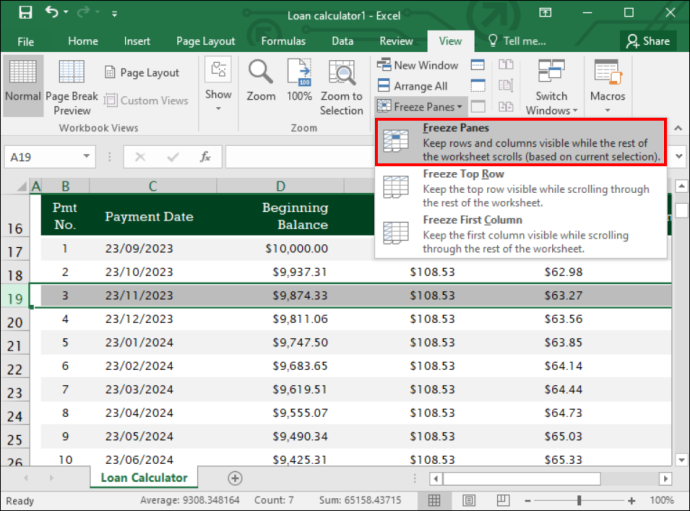
Stupce možete odmrznuti tako da otvorite karticu Pogled, odaberete Zamrzni okna i na popisu odaberete opciju Odmrzni okna. Ako vaš Excel list nema karticu pogleda, to bi moglo biti zato što ste na programu Excel Starter. Ova verzija ne podržava sve značajke programa Excel.
instalirati google play trgovinu na vatrogasnu televiziju
Napomena: Ako je stupac zaključan korištenjem Zamrzni okna, taj se stupac ne može pomicati. Međutim, sadržaj se može promijeniti u bilo kojem trenutku u stupcu.
Kada se opcije Zamrzni okna i Zaštiti list koriste zajedno, možete spriječiti pomicanje stupca i zaštititi sadržaj.
Da biste zamrznuli bilo koji stupac u Excelu osim prvog stupca, trebate odabrati onaj nakon njega i odabrati 'Zamrzni okna'. To znači da biste uvijek trebali odabrati stupac pored onog koji želite zamrznuti.
Zašto trebate zaključati stupce
Zaključani stupci ne mogu se mijenjati ili brisati namjerno ili slučajno. Trebali biste zaključati stupce na:
Spriječite gubitak podataka
Ako vaš skup podataka ima više stupaca, može se pogreškom izmijeniti ili izbrisati. Kada je stupac zaključan, to se ne događa i podaci ostaju kakvi jesu. Ovo je važna značajka pri rukovanju velikim količinama podataka za izvođenje uparenih uzoraka T-testova u Excelu.
Čuvajte formule na sigurnom
Većina Excel proračunskih tablica sadrži formule. Zaključavanje stupaca s formulama jamči da neće biti slučajno izmijenjeni ili izbrisani, osobito kada ih dijelite.
Ograniči pristup
Pomoću ove značajke možete jednostavno kontrolirati tko može pristupiti informacijama u vašoj proračunskoj tablici. Stupci s osjetljivim podacima mogu biti zaključani. To uključuje one s osobnim podacima ili financijskim informacijama. Možete dopustiti pristup samo ovlaštenim osobama.
Ušteda vremena
Zaključavanje stupova štedi vam vrijeme. Nećete morati trošiti nepotrebno vrijeme na oporavak izgubljenih podataka ili ispravljanje pogrešaka budući da sprječava gubitak podataka i prepisivanje.
kako prepoznati je li vaš mobitel otključan
Savjeti o zaključavanju stupaca u Excelu
Ako želite zaštititi svoje stupce zaključavanjem u Excelu, trebali biste imati na umu nekoliko savjeta. To uključuje:
- Razmislite o zaključavanju stupaca s kritičnim ili osjetljivim podacima koje je potrebno izbrisati ili promijeniti.
- Zaključajte cijeli list kako biste bili sigurni da su sve ćelije zaštićene, posebno ako jedna izmjena utječe na više ćelija.
- Uklonite sva ograničenja ili lozinke u slučaju da planirate dijeliti list s mnogim drugima. To im omogućuje potpuni pristup datoteci, dopuštajući im da po potrebi unesu bilo kakve izmjene bez potrebe da traže pristup.
- Prije primjene promjena na više stupaca, prvo testirajte kako biste bili sigurni da rade kako bi trebale. Testirajte jedan stupac i pregledajte rezultate prije nego prijeđete na druge.
Imajte veću kontrolu nad Excelom pomoću značajke zaključavanja stupaca
Postoje slučajevi kada Excel list s mnogo zaglavlja treba dijeliti s više korisnika. Međutim, jedna izmjena, namjerna ili slučajna, može utjecati na cijeli skup podataka jer je većina stupaca često međusobno povezana. Zaključavanje stupaca može zadržati neke stupce vidljivima korisnicima bez obzira na to gdje rade na proračunskoj tablici, ali i spriječiti korisnike da unose izmjene. Zaštita stupaca lozinkom stvara dodatnu razinu sigurnosti.
Jeste li ikada pokušali koristiti zaključavanje stupca na Excel listu? Je li vam uspjelo? Javite nam u odjeljku za komentare ispod.






![Kako upravljati titlovima za Amazon Prime Video [Svi glavni uređaji]](https://www.macspots.com/img/smartphones/51/how-manage-subtitles.jpg)


